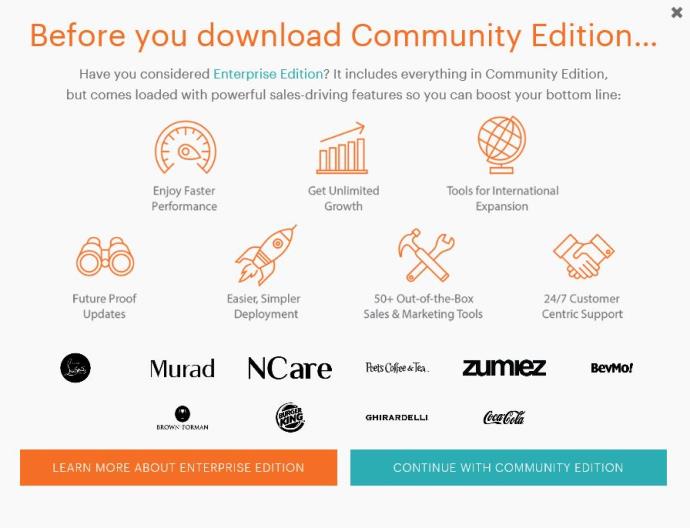ECサイト構築にあたりMagento(マジェント)を検討している方は必見!Magentoとは米国のMagento社によって開発されたオープンソースソフトウェアです。海外での浸透率が高く、その柔軟性から多くの有名企業にも活用されています。ここではMagentoを日本で使う際のポイントもまとめつつ実践的にご紹介いたします。
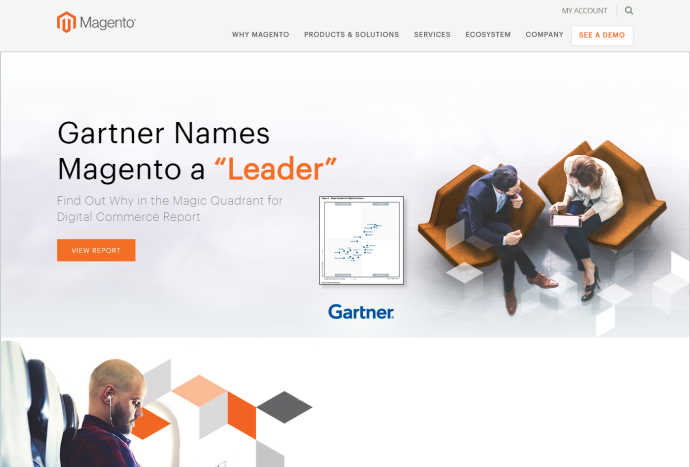
目次 [非表示]
Magentoとは?
世界的に有名で、優れたECプラットフォームです。Ecommerce Usage Statisticsによれば、同じ目的のオープンソースソフトウェアで全世界2位、11%のシェアを誇っています。(2017年6月時点)
それにもかかわらず、日本では知名度は低く、上記の調査によれば国別で37位となっています。この要因を調べてみると、だいたい以下の3点に集約できます。
- EC-CUBEなど純日本産のECプラットフォームが普及している
- インストールと日本語化が比較的困難との情報が目立つ
- 2つのバージョンがあり、その違いが分かりづらく選ぶことが難しい
このように日本では特殊な事情がありますが、実際はどうでしょうか。以下で概要を整理したうえで、インストールや各種設定をすることによりレビューしたいと思います。
【公式サイト】(英文)
https://magento.com/
Magentoの特徴とは?
ECサイト構築に特化した機能がふんだんあり、カスタマイズ性とデザイン性に優れています。さらにCommunity Editionの提供により、これらの恩恵を無料で利用することができます。初めてMagentoを利用する場合には、このEditionがおすすめです。
公式サイト「Magento の優位性(The Magento Advantage)」では、以下のような特徴が紹介されています。
- 世界中の25万のECサイトで利用されている
- 柔軟性が高く、刻々と変化する消費者の購買パターンに対応している
- 15万人の開発者と300以上のパートナー企業の開発体制を整えている
- 有償・無償の拡張機能(Extension)が提供され、店舗の機能をいかようにも増強できる
機能について
そもそもMagentoには、Community ・Enterprise ・Enterprise Cloud の3つのEditionがあります。サイトの規模、必要な機能さらには予算に応じて選択することができます。
Enterprise EditionやEnterprise Cloud Editionには、マーケティング、機能拡張のほか、顧客が買い物しやすい環境づくりを目的としたサービスなどが用意されています。詳しくは、こちらの「エディション比較」をご覧ください。
無料のCommunity Editionにも商品管理や顧客管理など、ECサイトに必要な基本機能が揃っています。最新バージョンはMagento2で、従来Magento1との違いは「Magento 1と2の機能比較」などの情報が参考になります。一例では、以下のような機能が魅力的ではないでしょうか。
- 多言語・多通貨・税管理対応でグローバル対応
- 無制限のマルチサイト機能
- クーポンなどのプロモーション管理機能
- 分析・レポート機能
- 堅牢なセキュリティ
- CMS機能が付属
いずれにしても、日本で最も知名度の高いプラットフォームであるEC-CUBEより、基本的な機能が充実していることは確かです。詳細はこちらのページをご覧ください。
Magento1とMagento2の違いとは
2015年にMagento2がリリースされてからは、Magentoは1と2の2つのバージョンが並立しています。単なるバージョンの違いを超えて、極言すれば異なる製品と捉えることができるでしょう。両者の違いを明確にするため、以下の表のように比較してみました。
| カテゴリー | 項目 | Magento2 | Magento1 |
|---|---|---|---|
| 商品管理 | 一覧のビュー保存 | ○ | × |
| 必須項目の設定 | ○ | × | |
| 顧客管理 | 一覧で情報編集 | ○ | × |
| 注文管理 | 一覧のビュー保存 | ○ | × |
| コンテンツ管理 | 静的ページの一覧編集 | ○ | × |
| セキュリティ設定 | 不正アクセスの防止 | パスワード管理の強化 | △ |
| インポート・エクスポート | 詳細設定 | ×(廃止) | ○ |
| システム | エクステンション | 2のみ利用可(1は利用不可) | 1のみ利用可(2は利用不可) |
| デザイン | レスポンシブ対応 | 標準 | 初期テーマのみ |
| 管理画面のレイアウト | より改善 | △ |
日本語に対応しているか?
Magento1バージョンですでに対応していましたが、導入はやや困難でした。Magento2になってからの2016年6月より、公式に日本語対応になりました。詳細はこちらの記事「Magento2 用日本語ロケールがMarketplaceに掲載されました」に掲載されています。実施しているのは、日本のMagentoパートナー企業の1社でベリテワークスという会社です。
この場合ロケールとは、わかりやすく言えば翻訳ファイルを指しています。これにより、もともと英語で開発されたMagentoを日本語で利用可能にしています。さらに、Marketplaceとは、有償・無償の拡張機能(Extension)アプリを提供している場所のことです。Magento公式サイト内にあります。
このMagento2 用日本語ロケールにより、従来複雑だった日本語化が比較的簡単になりました。具体的にはブラウザ上の操作だけで完了します。このファイルは随時アップデートされ、最新版は2017年4月です。
Magento(バージョン2.1)をインストールする方法
ここまでMagentoの概要を整理してきました。それでは、Community Editionのインストール作業の説明に移りたいと思います。ここでは、Magento公式サイトに掲載の最新マニュアル「(Easy) Install the Magento archive on your server」にそって、実際に進めていきます。
ご参考までに、先にご紹介したベリテワークス社からは、日本語マニュアル「Magento2正式版インストール手順」が公開されています。なおこちらのバージョンは2.0を対象としており、最新の2.1用ではありません。
Magento(バージョン2.1)推奨環境
- OS:RedHat Enterprise Linux (RHEL), CentOS, Ubuntu, Debianなど
- メモリー:2GB以上
- Webサーバー:Apache 2.2 or 2.4またはnginx 1.8以上の最新版
- データベース:MySQL 5.6など
- PHP:7.0.2 / 7.0.4 / 7.0.6-7.0.x / 5.6.5–5.6.x
- PHPエクステンション:curl / gdまたはImageMagick 6.3.7 / intl / mbstring / mcrypt / mhash / openssl / PDO/MySQL / SimpleXML / soap / xml / xsl / zip / json(PHP7の場合のみ) / iconv(PHP 7の場合のみ)
- SSL
- メールサーバー
詳細は公式サイトの「Magento 2.1.x technology stack requirements」をご参照ください。
インストール手順
次に無償版のCommunity Editionのインストール方法について、ご紹介します。おおまかな流れはダウンロード、インストールそして日本語対応の3ステップです。
ダウンロード
公式サイトにCommunity Editionのダウンロードファイルが公開されています。ダウンロードするためには、利用者のアカウント登録が必要です。手順は以下の通りです。
- 公式サイトのトップページにアクセスし、画面上部のメニュー「PRODUCTS & SOLUTIONS」をクリックします。するとサブメニューが出現するので、サブメニューの左下にある「Community Edition」をクリックしてください。

- 表示されたページ上部にあるDOWNLOAD NOWボタンをクリックしてください。

- 表示されたページ下部にある「CONTINUE WITH COMMUNITY EDITION」ボタンをクリックしてください。

- Community Editionのダウンロードする際のファイル形式を選択します。今回は、「Full Release with Sample Data (ZIP with sample data)」のバージョン2.1.7を選びます。次に画面中ほどにある「Select your format」ボタンをクリックし、希望のファイル形式を指定します。今回の例はzip形式にしています。
なお、このファイルはSample Dataを含んでいます。初めてMagentoを設定する場合には、全体のイメージをつかむために付属していた方がいいと思います。150MB程度ファイルサイズは増量します。
- ログイン画面が表示されます。アカウントがあればログインします。一方、アカウントが無い場合には、作成する必要があります。その場合には、表示中の画面下部にある「Create an Account Now」ボタンをクリックしてください。

- 個人情報を英語で入力し、最後に「SUBMIT」ボタンをクリックしてください。入力内容は氏名、メールアドレス、勤務先の業種と担当内容、ニックネームそしてパスワードです。

登録したメールアドレス宛に、メールが送付されます。内容は、登録メールアドレスの認証を目的としています。この後は、画面の指示に従ってダウンロードを進めてください。
ダウンロードからインストールまで
- 上記でダウンロードしたzipファイルを解凍します。次にFTPソフトでサーバー上の任意の場所に、解凍した全てのファイルをアップロードします。Community Editionのダウンロードファイルをサーバー上にアップロードする方法は複数ありますが、このFTPの方法が最も簡易的です。なお、アップロードを完了するまでかなりの時間がかかります。
- データベース(MySQL)を作成し、接続情報をメモしてください。接続情報にはデータベース名、ユーザー名そしてパスワードなどがあります。
- app/etc/var/pub/media/pub/staticの各フォルダに、書き込み権限を付与します。
- ブラウザで所定のURLにアクセスすると、下記の画面が出現します。この場合所定のURLとは、http://xxx.yyy.zzz/Magento/setup/などのように、インストールしたURLの最後に/setup/を追加したものです。画面下部の「Agree and Setup Magento」ボタンをクリックしてください。

インストール
- Readiness check(動作環境チェック)

PHP各種設定と書き込み権限などのチェックを行います。不適合がある場合は問題点の表示があり、修正が必要です。最終的に全て解決されたら、Nextボタンを押すことができます。 - Add a Database(データベース接続情報の入力)

データベースへの接続情報欄に、データベース名、ユーザー名そしてパスワードなどを入力してください。その後Nextボタンを押してください。 - Web configuration(管理画面のURLなどの設定)

「Your Store Address」と「Magento Admin Address」には、自動入力されたURLアドレスが表示されています。セキュリティの観点から、自由に設定できます。あとで使う情報のため、メモしておきます。 - Customize your store(カスタマイズ)

タイムゾーン、通貨および言語を選択します。 - Create Admin account(管理者アカウントの設定)

類推されやすいアカウント名やパスワードはセキュリティ上危険です。 - Install(インストールの実行)

画面下のInstall Nowボタンをクリックしてインストールを開始します。 - インストールの完了

管理画面URLや暗号化キーなどが表示されます。内容をメモした上で、画面最下部の「Launch Magento Admin」ボタンをクリックしてください。 - 管理画面にログイン

Usernameとパスワードを入力し、「Sign in」ボタンをクリックしてください。 - 管理画面にアクセス

こちらでインストール作業は完了です。
日本語対応にする方法

Magento 2エクステンションの日本語ロケールにより、比較的容易に対応することができるようになりました。複数の方法があるようですが、今回は以下の方法をご紹介します。
Japanese Language Packの入手
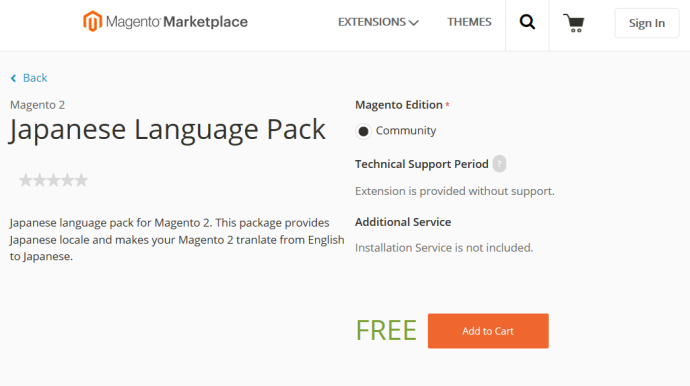
公式ページMarketplaceでエクステンション「Japanese Language Pack」を購入(無料)してください。
Magento 2の管理画面での操作(1)
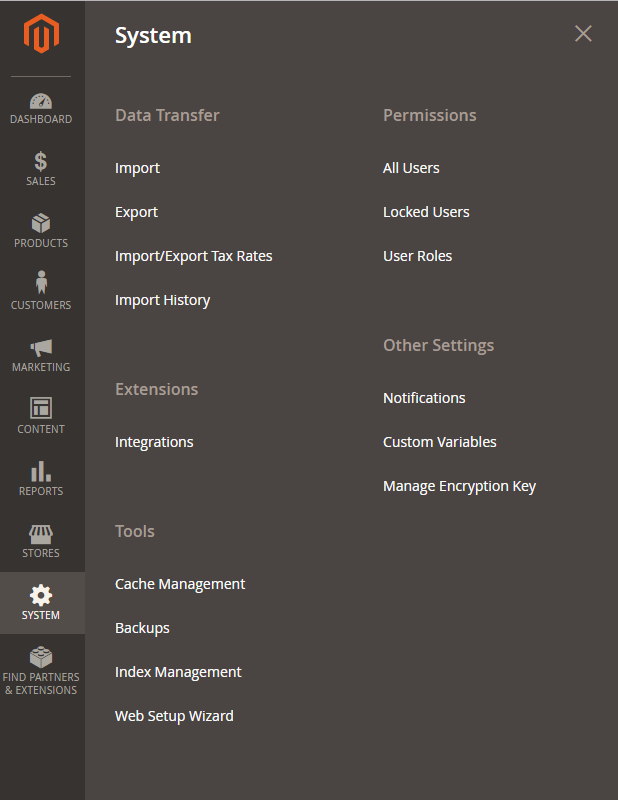
画面左側の「SYSTEM」をクリックすると、サブメニューが表示されます。その中から「Web Setup Wizard」を選択します。
Magento 2の管理画面での操作(2)
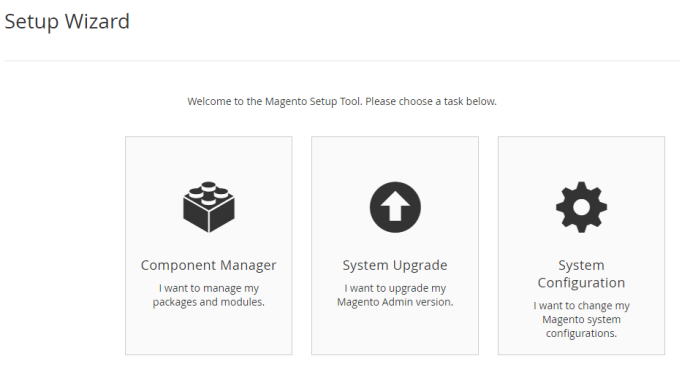
次に一番右側の「System configuration」をクリックします。
Magento 2の管理画面での操作(3)
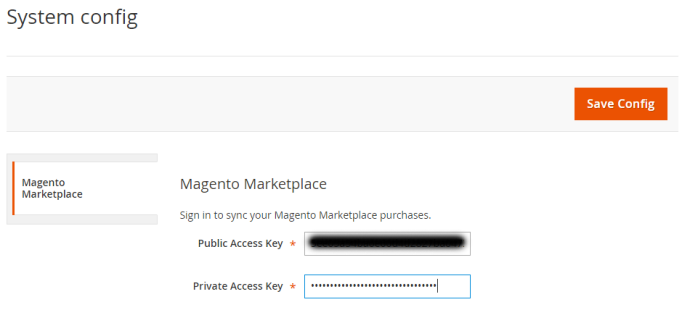
Marketplaceのサインイン情報を入力します。
Magento 2の管理画面での操作(4)
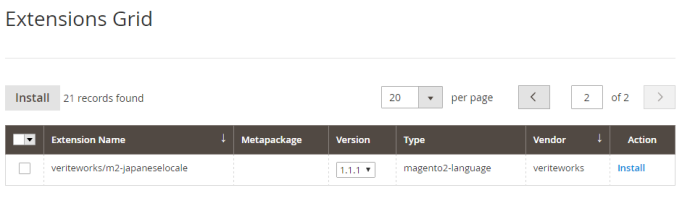
「Extensions Grid」画面上で、「veriteworks/m2-japaneselocale」をインストールします。
Magento 2の管理画面での操作(5)
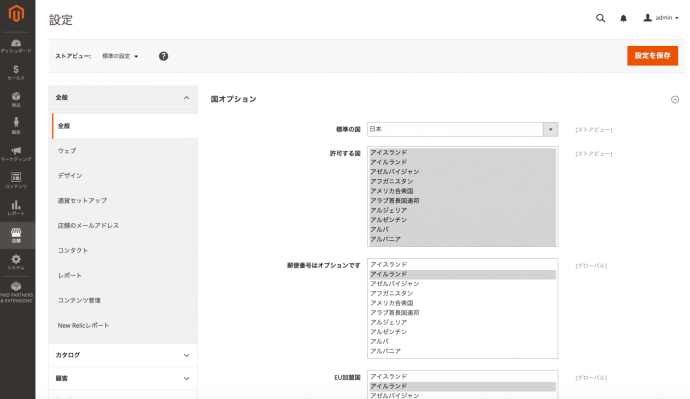
以上で日本語対応になりました。
高い柔軟性をもったMagentoで店舗を開設・運営しましょう
ここまでいかがでしたか。Magentoは日本国内でも利用しやすい環境になってきています。世界中で人気のECプラットフォームに、ぜひチャレンジしてみてはいかがでしょうか。

カゴヤ・ジャパンが提供するFLEXベアメタルサーバーでは、Magentoの動作確認がされています。詳しくは、こちらをご覧ください。